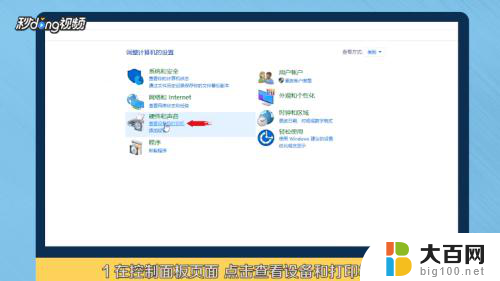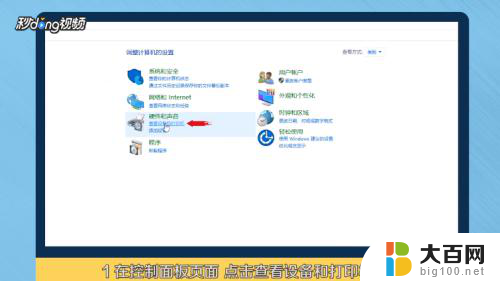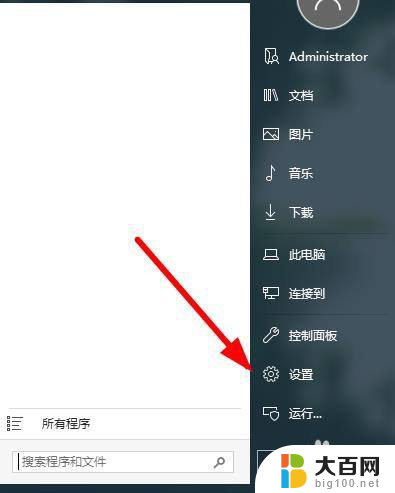惠普打印机如何和电脑连接 电脑上添加惠普打印机步骤
更新时间:2024-03-20 09:51:19作者:jiang
惠普打印机是我们日常办公生活中常用的设备之一,而如何将惠普打印机与电脑连接并成功添加到电脑设备中则显得尤为重要,在进行这一操作之前,我们需要确保电脑和打印机都处于正常工作状态,接着按照一定的步骤和方法进行连接,以确保打印机可以正常工作并与电脑进行有效的通信。下面我们将详细介绍如何在电脑上添加惠普打印机的步骤,让您轻松掌握。
具体方法:
1在“控制面板”页面,点击“查看设备和打印机”进入。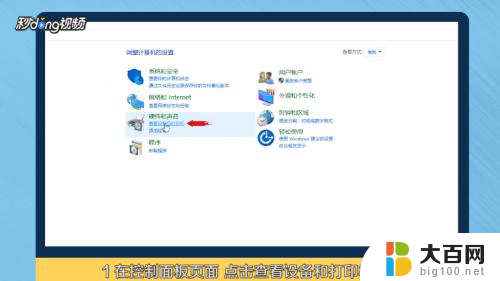 2选择“添加打印机”,点击“我所需的打印机未列出”。
2选择“添加打印机”,点击“我所需的打印机未列出”。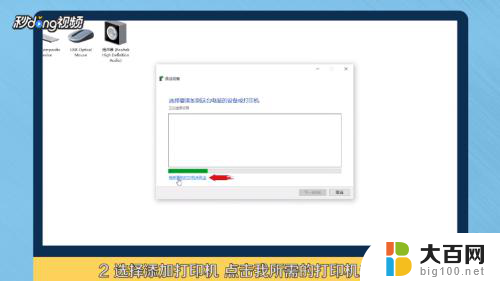 3选择“通过手动设置添加本地打印机或网络打印机”,点击“下一步”。
3选择“通过手动设置添加本地打印机或网络打印机”,点击“下一步”。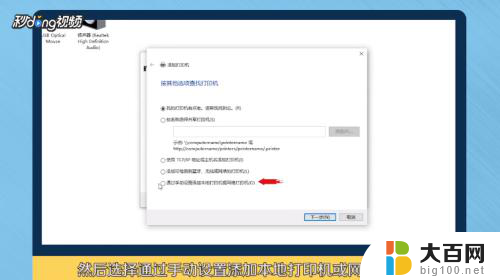 4点击“下一步”。选择已安装好的打印机,再点击“下一步”。
4点击“下一步”。选择已安装好的打印机,再点击“下一步”。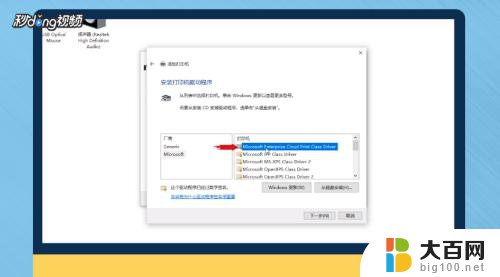 5点击“下一步”直至添加完成,点击“完成”即可在列表中看到打印机。
5点击“下一步”直至添加完成,点击“完成”即可在列表中看到打印机。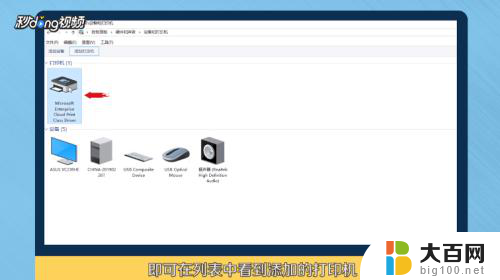 6总结如下。
6总结如下。
以上就是如何将惠普打印机与电脑连接的全部内容,如果你遇到这种情况,你可以按照以上步骤解决问题,非常简单快捷。